Notepad là trình soạn thảo văn bản nhanh chóng và đơn giản trên Windows trong hơn 30 năm và giờ đây, nó đã có sẵn trong Microsoft Store. Xem, chỉnh sửa và tìm kiếm thông qua các tài liệu plain text và những file mã nguồn có thể thực hiện ngay lập tức.
Bạn có thể cài đặt ứng dụng Windows Notepad từ Microsoft Store lên Windows 10 phiên bản 19541.0 trở lên. Hướng dẫn này sẽ chỉ cho bạn cách cài đặt và gỡ cài đặt ứng dụng Notepad từ Microsoft Store trong Windows 10.
Cài đặt Notepad từ Microsoft Store
1. Chuyển đến trang tải xuống Windows Notepad trong ứng dụng Microsoft Store.
2. Nhấp vào Get hoặc Install.
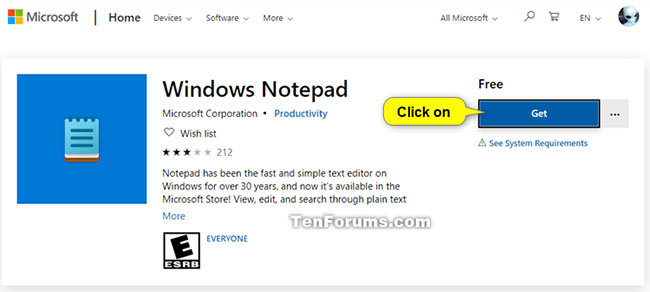
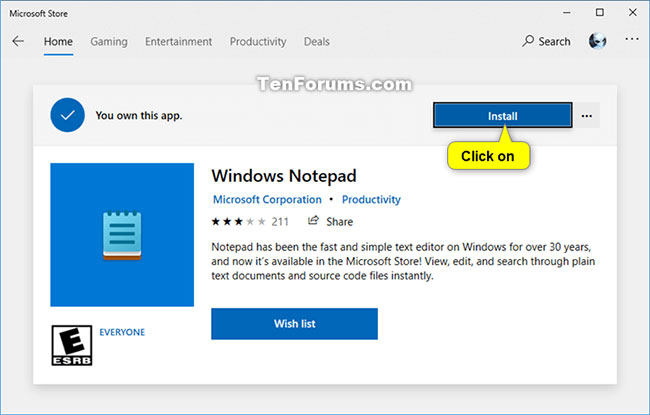
3. Khi Notepad cài đặt xong, bạn có thể chọn Launch (để mở) nếu muốn.
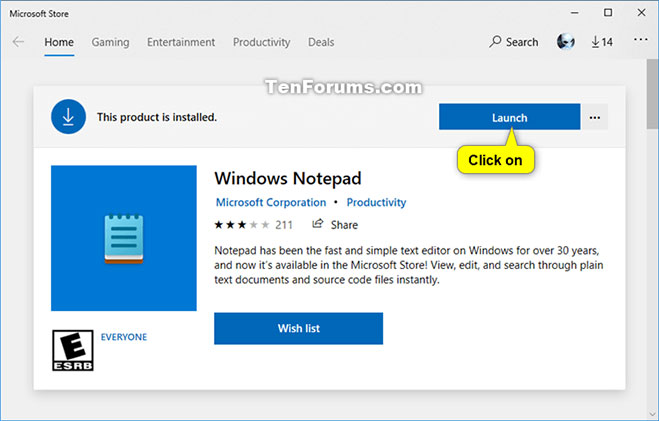
4. Bây giờ, bạn có thể đóng ứng dụng Microsoft Store nếu muốn.
Gỡ cài đặt Notepad trong Settings
1. Mở Settings và nhấp vào biểu tượng Apps.
2. Nhấp vào App & features ở bên trái, nhấn vào Notepad ở bên phải và kích vào nút Uninstall.
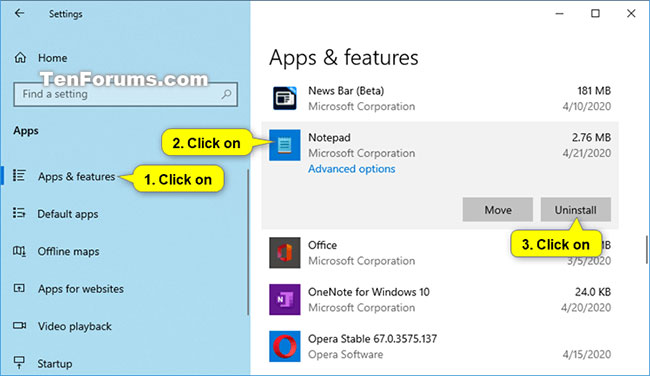
3. Nhấn vào Uninstall để xác nhận.
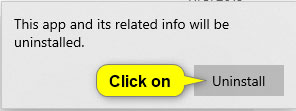
4. Bây giờ, bạn có thể đóng Settings nếu muốn.
Gỡ cài đặt Notepad trong Command Prompt
2. Sao chép và dán lệnh bên dưới vào Command Prompt và nhấn Enter.
powershell -command "Get-AppxPackage *Microsoft.WindowsNotepad* | Remove-AppxPackage"3. Bây giờ, bạn có thể đóng Command Prompt nếu muốn.

Gỡ cài đặt Notepad trong PowerShell
1. Mở PowerShell.
2. Sao chép và dán lệnh bên dưới vào PowerShell, rồi nhấn Enter.
Get-AppxPackage *Microsoft.WindowsNotepad* | Remove-AppxPackage3. Bây giờ, bạn có thể đóng PowerShell nếu muốn.
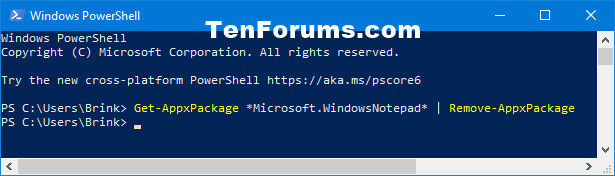
 Công nghệ
Công nghệ  Windows
Windows  iPhone
iPhone  Android
Android  Làng CN
Làng CN  Khoa học
Khoa học  Ứng dụng
Ứng dụng  Học CNTT
Học CNTT  Game
Game  Download
Download  Tiện ích
Tiện ích 



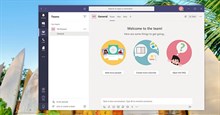







 Windows 11
Windows 11  Windows 10
Windows 10  Windows 7
Windows 7  Windows 8
Windows 8  Cấu hình Router/Switch
Cấu hình Router/Switch  Linux
Linux  Đồng hồ thông minh
Đồng hồ thông minh  Chụp ảnh - Quay phim
Chụp ảnh - Quay phim  macOS
macOS  Phần cứng
Phần cứng  Thủ thuật SEO
Thủ thuật SEO  Kiến thức cơ bản
Kiến thức cơ bản  Dịch vụ ngân hàng
Dịch vụ ngân hàng  Lập trình
Lập trình  Dịch vụ công trực tuyến
Dịch vụ công trực tuyến  Dịch vụ nhà mạng
Dịch vụ nhà mạng  Nhà thông minh
Nhà thông minh  Ứng dụng văn phòng
Ứng dụng văn phòng  Tải game
Tải game  Tiện ích hệ thống
Tiện ích hệ thống  Ảnh, đồ họa
Ảnh, đồ họa  Internet
Internet  Bảo mật, Antivirus
Bảo mật, Antivirus  Họp, học trực tuyến
Họp, học trực tuyến  Video, phim, nhạc
Video, phim, nhạc  Giao tiếp, liên lạc, hẹn hò
Giao tiếp, liên lạc, hẹn hò  Hỗ trợ học tập
Hỗ trợ học tập  Máy ảo
Máy ảo  Điện máy
Điện máy  Tivi
Tivi  Tủ lạnh
Tủ lạnh  Điều hòa
Điều hòa  Máy giặt
Máy giặt  Quạt các loại
Quạt các loại  Cuộc sống
Cuộc sống  Kỹ năng
Kỹ năng  Món ngon mỗi ngày
Món ngon mỗi ngày  Làm đẹp
Làm đẹp  Nuôi dạy con
Nuôi dạy con  Chăm sóc Nhà cửa
Chăm sóc Nhà cửa  Du lịch
Du lịch  Halloween
Halloween  Mẹo vặt
Mẹo vặt  Giáng sinh - Noel
Giáng sinh - Noel  Quà tặng
Quà tặng  Giải trí
Giải trí  Là gì?
Là gì?  Nhà đẹp
Nhà đẹp  TOP
TOP  Ô tô, Xe máy
Ô tô, Xe máy  Giấy phép lái xe
Giấy phép lái xe  Tấn công mạng
Tấn công mạng  Chuyện công nghệ
Chuyện công nghệ  Công nghệ mới
Công nghệ mới  Trí tuệ nhân tạo (AI)
Trí tuệ nhân tạo (AI)  Anh tài công nghệ
Anh tài công nghệ  Bình luận công nghệ
Bình luận công nghệ  Quiz công nghệ
Quiz công nghệ  Microsoft Word 2016
Microsoft Word 2016  Microsoft Word 2013
Microsoft Word 2013  Microsoft Word 2007
Microsoft Word 2007  Microsoft Excel 2019
Microsoft Excel 2019  Microsoft Excel 2016
Microsoft Excel 2016  Microsoft PowerPoint 2019
Microsoft PowerPoint 2019  Google Sheets - Trang tính
Google Sheets - Trang tính  Code mẫu
Code mẫu  Photoshop CS6
Photoshop CS6  Photoshop CS5
Photoshop CS5  Lập trình Scratch
Lập trình Scratch  Bootstrap
Bootstrap